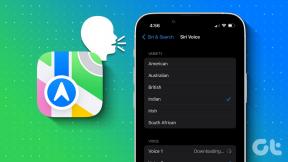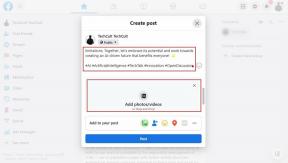Ricevi avvisi sul desktop, scorciatoie da tastiera per Spotify su Windows
Varie / / December 02, 2021
Spotify potrebbe essere imbattibile quando si tratta di raccolta di musica, ma manca delle funzionalità avanzate di un lettore musicale. Qualche tempo fa ti abbiamo mostrato come puoi integra l'equalizzatore su Spotify per una migliore uscita del suono dai tuoi altoparlanti e lo prenderemo da lì oggi, e miglioreremo Spotify un po' di più di incorporando tasti di scelta rapida e aggiungendo notifiche sul desktop ad esso.

Utilizzo delle notifiche desktop e globale supporto hotkey si può facilmente tenere traccia delle tracce "in riproduzione" e modificarle senza lasciare ciò su cui stanno attualmente lavorando. Toastify è un'elegante app per Windows che può renderlo possibile.
Toastify per Windows
brindisi viene fornito come programma di installazione a 32 bit ma può essere installato anche su computer a 64 bit. L'installazione è molto semplice e dopo aver installato con successo lo strumento, eseguilo utilizzando il collegamento creato sul desktop o nel menu Start. Assicurati che Spotify sia in esecuzione prima di avviare Toastify. Lo strumento verrà avviato ridotto a icona nella barra delle applicazioni (l'angolo inferiore destro del desktop). Per iniziare a configurare lo strumento, fai clic con il pulsante destro del mouse sull'icona Toastify nella barra delle applicazioni e fai clic su
Opzione impostazioni.
Ci sono tre set di impostazioni in Toastify. Il primo - Impostazioni generali - si occupa del comportamento di Toastify rispetto a Spotify e Windows. Qui puoi configurare se Toastify dovrebbe avviarsi automaticamente con Windows e dovrebbe avviare Spotify quando avviato. Una cosa che mi è piaciuta qui è Modello per appunti. Usandolo puoi facilmente incollare la canzone corrente che stai ascoltando su qualsiasi applicazione usando un globale tasto di scelta rapida.
Aspetto Toast
La seconda impostazione Pane abbrustolito ti consente di configurare la piccola finestra di notifica che appare appena sopra la barra delle applicazioni ogni volta che Spotify cambia traccia. Nelle impostazioni di Toast puoi controllare l'aspetto della finestra di notifica come il tempo di dissolvenza, il colore, lo spessore e le dimensioni complessive.

Puoi anche ridurre la trasparenza del brindisi utilizzando i tre cursori accanto al colore superiore, inferiore e del bordo e gestisci la trasparenza di ciascuno di questi elementi individualmente.

Scorciatoie da tastiera Toastify per Spotify
Infine le scorciatoie da tastiera. Nel Impostazioni dei tasti di scelta rapida puoi semplicemente abilitare o disabilitare il globale tasti di scelta rapida e configurare il modo in cui ciascuno di essi dovrebbe attivarsi. Per impostazione predefinita, tutti i i tasti di scelta rapida saranno disabilitati e dovrai attivarli uno per uno selezionandoli. Ecco l'elenco dei default tasti di scelta rapida forniti da Toastify.
- Ctrl + Alt + Su = Riproduci/Pausa
- Ctrl + Alt + Giù = Stop
- Ctrl + Alt + Destra = Traccia successiva
- Ctrl + Alt + Sinistra = Traccia precedente
- Ctrl + Alt + M = Mute on/off
- Ctrl + Alt + Pagina su = Volume su
- Ctrl + Alt + Pagina giù = Volume giù
- Ctrl + Alt + Spazio = Mostra brindisi
- Ctrl + Alt + S = Mostra Spotify
- Ctrl + Alt + C = Copia le informazioni sulla traccia negli appunti
- Se qualcuno di questi è in conflitto con un globale esistente hotkey configurato sul tuo computer, Toastify ti mostrerà una sottolineatura gialla proprio sotto la casella di controllo del conflitto tasto di scelta rapida.

Dovrai quindi cambiarlo sostituendo il modificatore o la chiave letterale. Il Tasto di scelta rapida Copia informazioni traccia è quello che può essere usato per copiare rapidamente le informazioni sulla traccia in riproduzione su qualsiasi applicazione come abbiamo discusso in Impostazioni generali.
Conclusione
Quindi vai avanti e prova Toastify. Sono sicuro che adorerai l'idea di una migliore gestione dei brani riprodotti in Spotify senza uscire dall'applicazione su cui stai attualmente lavorando.